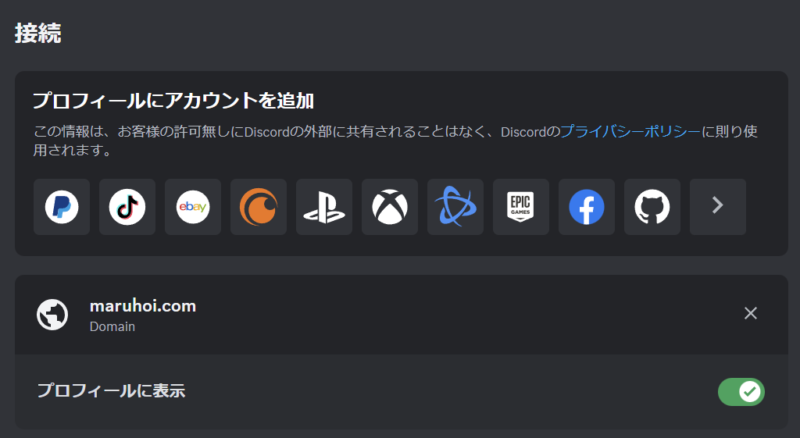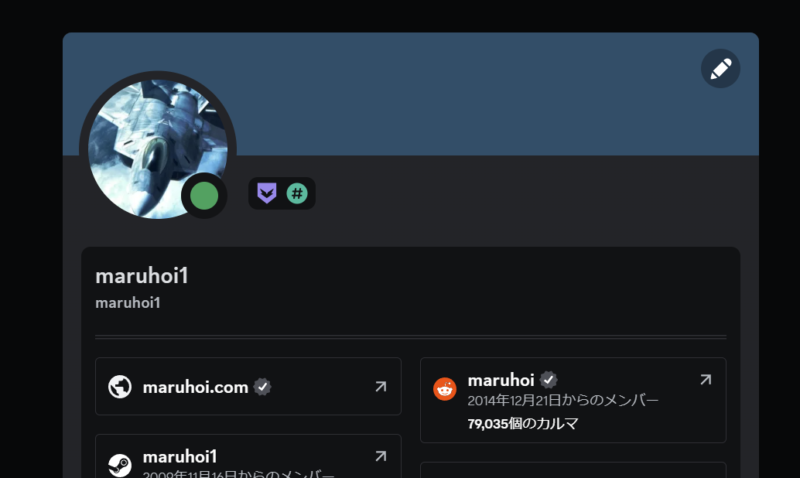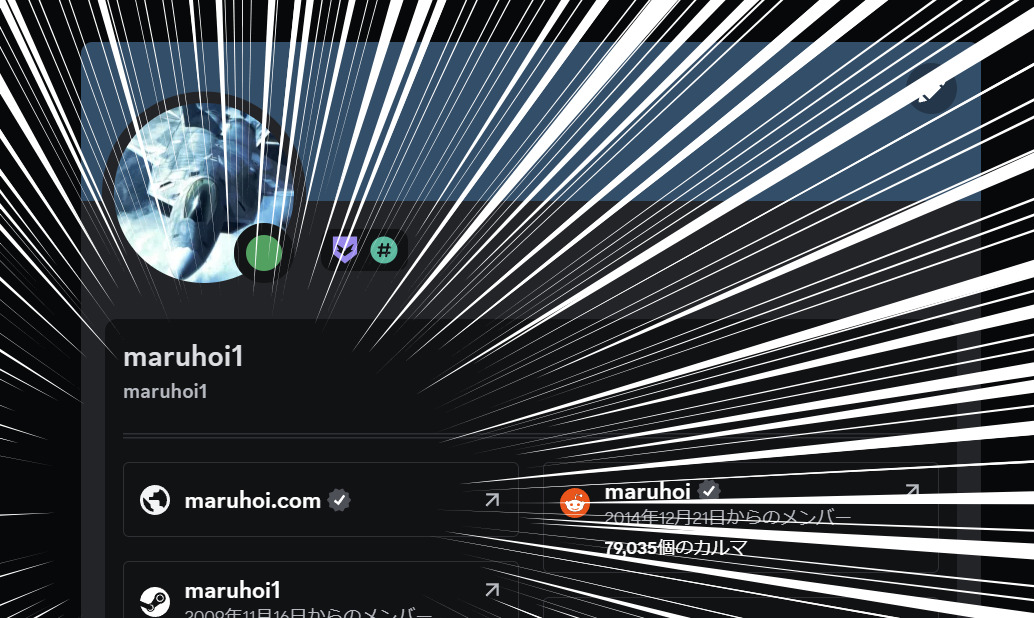Discordのプロフィールに自身が所有しているドメインを紐付けられるようになりました。
ビジネス用途でDiscordを利用しており、サーバーを管理しているユーザーにとっては、アカウントが本物であることを示す方法として利用できるでしょう。
ドメインの追加方法と認証方法
Discordの設定画面を開き、「接続」の項目を開きます。「プロフィールにアカウントを追加」にある「もっと表示(>)」を選択します。
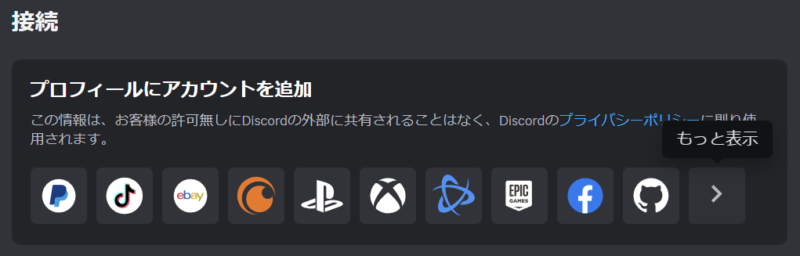
表示されたアイコンの中にあるDomainを選択します。
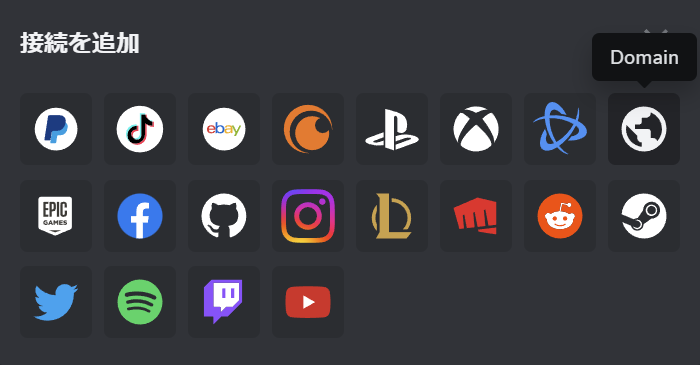
アカウントに紐付けるドメインを入力します。
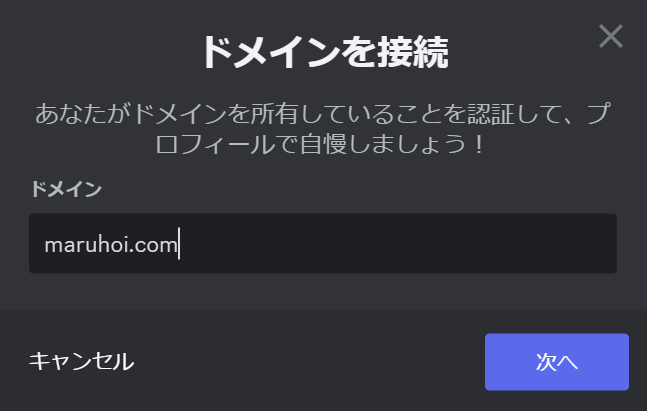
認証方式は「DNS(TXTレコードを追加する)」と「HTTPS(/.well-known/discordを作成する)」の2通りがあります。
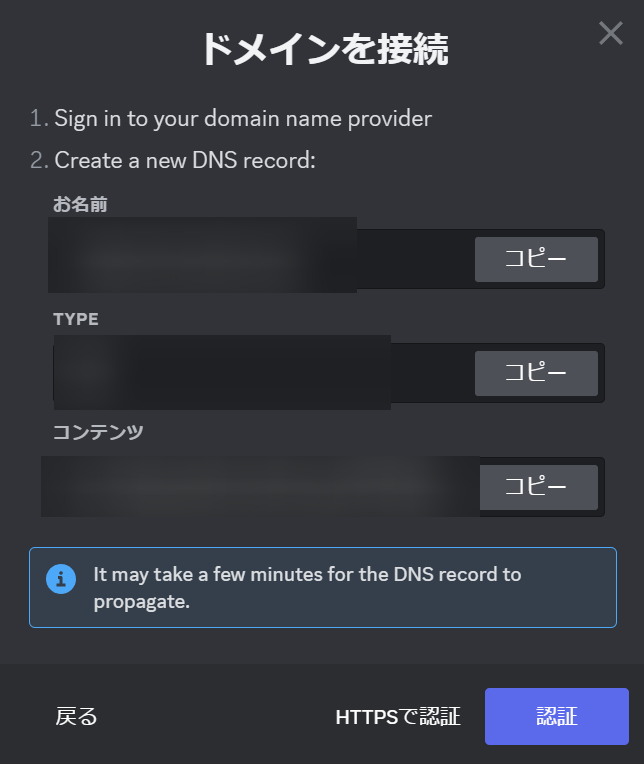
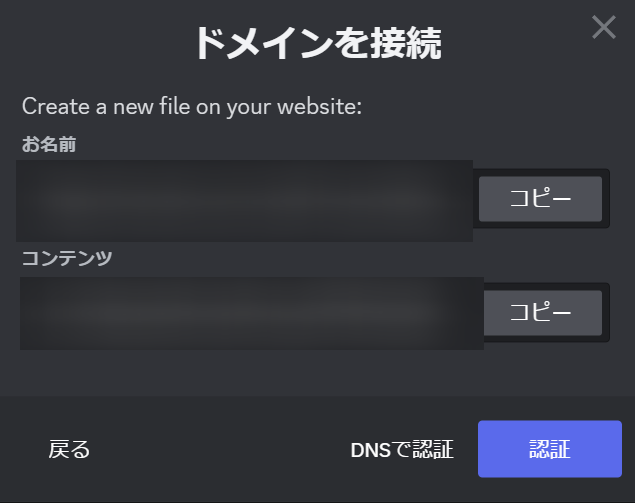
DNSで認証する場合は、ドメインの管理ページにあるDNSの設定画面を開き、TXTレコードを追加します(「コンテンツ」が値になります)。
HTTPSで認証する場合は、ルートディレクトリに「.well-known」フォルダを作成し、.well-knownフォルダの中で「discord」というファイルを作成します。discordファイル内にコンテンツの値を記述します。
作業完了後、「認証」を選択して完了です。
筆者の場合は、エラーが出たため、左下の「戻る」を選択してドメイン入力画面で「次へ」を選択した結果、Discordの接続画面にドメインが表示され、プロフィールにも反映されました。